- ユーザーアカウント
- 電源オプション
- File Explorer
- HDD
- PC起動
- Windows Update
- ネットワーク
- PowerShell
- コマンドプロンプト
- OneDrive
- レジストリ編集
- Windows Defender
- ロック画面
- 右クリックメニュー
- サインイン画面
- 通知領域
- スタートメニュー
- Snipping Tool
- ブラウザー
- アクションセンター
- セキュリティー
- 背景画像
- BitLocker暗号
- サウンド
- グループポリシー
- コントロールパネル
- 日付と時刻
- CD/DVD
- システム
- ゴミ箱
- タスクバー
- Hyper-V
- アイコン
- タスクマネージャー
- コンピューターの管理
- デスクトップ(DeskTop)
https://www.billionwallet.com > Windows 10 > ネットワーク(Network) > プライベートとパブリックネットワーク種類の切り替え方法 - Windows 10
プライベートとパブリックネットワークの切り替え方法 - Windows 10
Windows 10のネットワーク種類には一般家庭や会社内用のプライベートネットワーク(Private Network)と公共回線を使った外部公開のIPアドレスであるパブリックネットワーク(Public Network)があります。
Windows 10の利便性や機能向上のために、継続してアップデートを行っており、ネットワーク種類の変更においても、ネットワークの切り替え方法をもっとわかりやすく操作が変更されました。
関連記事
《更新前》Windows 10 プライベートネットワークとパブリックネットワークを切り替える Windows 10 プライベートIPアドレスとパブリックIPアドレスを確認する方法現在接続中のネットワーク種類を確認する
▼ 現在使用されているネットワーク種類を確認するには、以下の通知領域のネットワーク(イーサネット/無線LAN(Wi-Fi))アイコンをマウス右クリックして1ネットワークとインターネットの設定を開くをクリックします。
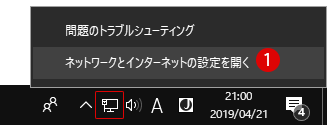
▼ 以下のように現在1パブリックネットワークで接続されています。
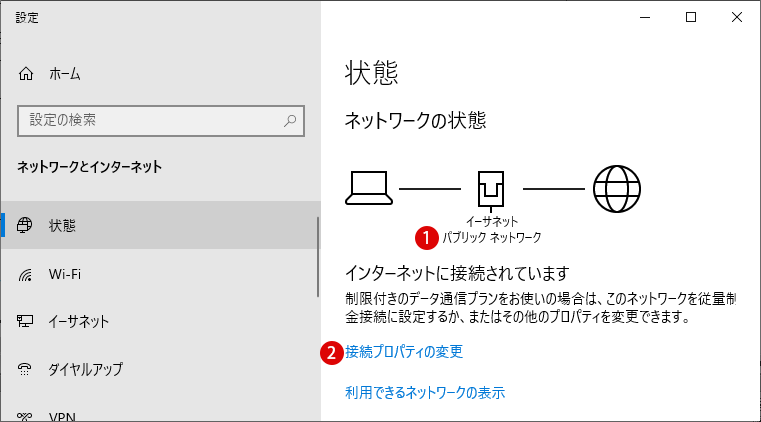
スポンサーリンク
▼ コントロールパネルのネットワークと共有センター画面でも同様にアクティブ中の1ネットワークが表示されます。
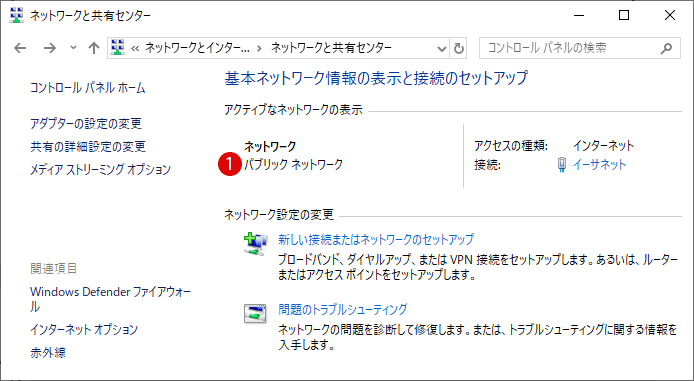
▼ これをプライベートネットワークに変更してみましょう。以下の2接続プロパティの変更》をクリックします。
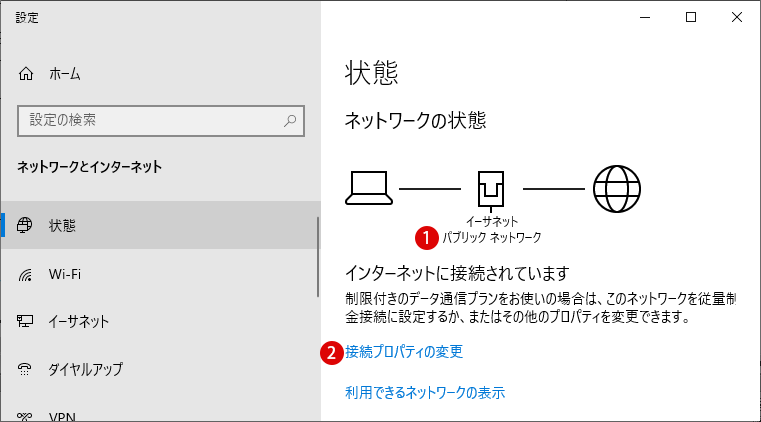
▼ 以下のネットワークプロファイルの選択肢から1プライベートを選択します。これでプライベートネットワークに接続が切り替わりました。
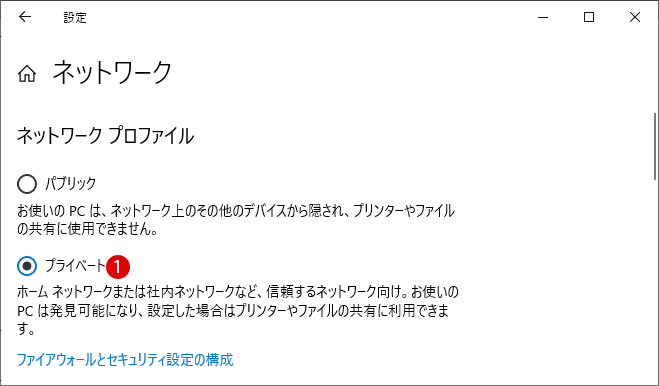
▼ Windows 10 アップデート前は、以下のようにこのPCを検出可能にするセクションでトグルスイッチをオン(プライベート)またはオフ(パブリック)の操作で切り替えました。
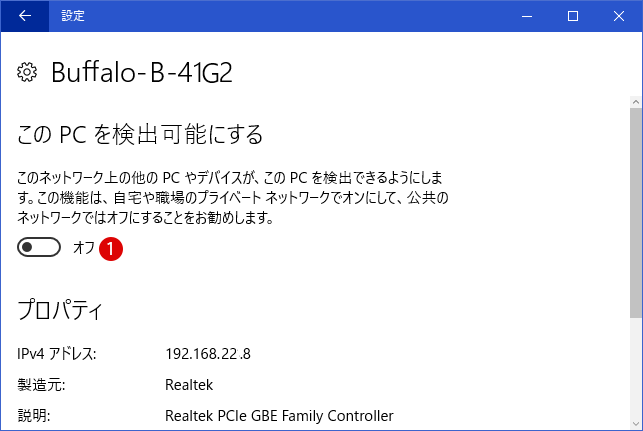
▼ 同時にコントロールパネルでも以下のように1プライベートネットワークに切り替わりました。
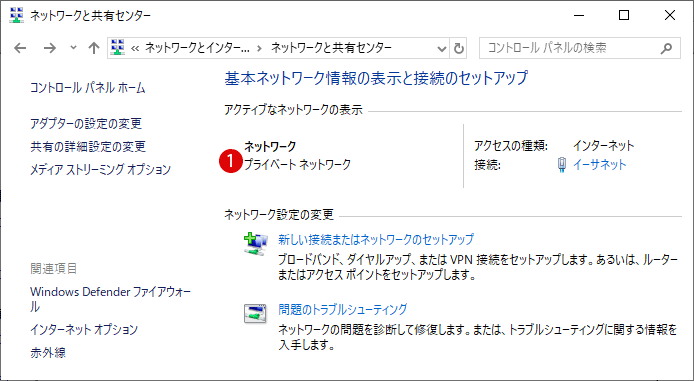
関連記事
Windows 10でネットワーク探索を有効または無効にする 《更新前》Windows 10 プライベートネットワークとパブリックネットワークを切り替える Windows 10 プライベートIPアドレスとパブリックIPアドレスを確認する方法スポンサーリンク
スポンサーリンク
Category
Windows Keyword Category
BILLION WALLET Copyright©All rights reserved